Ubuntu ne démarre pas ? 💻 Découvrez des solutions rapides pour 2025.
Au fil des années, j'ai rencontré une variété de problèmes de démarrage sur Ubuntu, des écrans noirs aux boucles de chargement sans fin. Heureusement, j’ai découvert plusieurs méthodes fiables pour faire fonctionner à nouveau Ubuntu. Ici, je partage avec vous ce qui m'a aidé. 🚀
Les solutions suivantes ne sont pas les seules possibles. La flexibilité d'Ubuntu signifie qu'il existe souvent plusieurs façons de résoudre un problème. problème. Selon vos paramètres et préférences, une méthode peut fonctionner mieux qu’une autre. Si vous êtes coincé, la clé est garder curiosité, expérimentation et recours aux ressources de la communauté. 🤔
Utilisation du mode de récupération pour résoudre les problèmes de démarrage
Il m'est arrivé parfois qu'Ubuntu refuse tout simplement de démarrer, restant parfois à un niveau écran noir, d'autres se chargent éternellement. Cependant, si vous pouvez accéder au menu GRUB, vous avez de la chance ! Maintenez simplement la touche enfoncée Touche Maj o Esc justo después de que desaparezca el logo de BIOS/UEFI (no te sorprendas si te toma un par de intentos acertar en el momento). Una vez que aparezca GRUB, selecciona « Options avancées pour Ubuntu » puis choisissez l’une des entrées du mode de récupération.
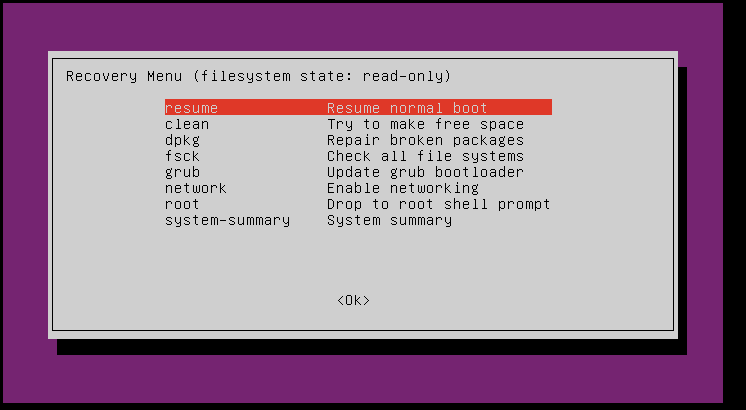
J'ai trouvé que les deux options suivantes étaient les plus utiles pour les problèmes de démarrage courants :
- faire le ménage:Cela tente libérer de l'espace disque, ce qui peut parfois empêcher Ubuntu de démarrer si votre disque est trop plein. 🗑️
- dpkg:Cela tente de réparer les packages logiciels corrompus, ce qui peut entraîner des problèmes de démarrage.
Utilisez le clés Utilisez les touches fléchées pour naviguer dans le menu et appuyez sur Entrée pour sélectionner une option. C'est une bonne idée d'essayer d'abord faire le ménage et puis dpkg. Après chaque opération, essayez de redémarrer le système en sélectionnant CV. Si ces options ne résolvent pas le problème, utilisez l’outil Boot-Repair comme décrit ci-dessous. 🛠️

Dans le menu du mode de récupération, accédez à racine et appuyez sur Entrée. Dans le terminal qui apparaît, tapez :
sudo apt installer botte-réparation
botte-réparationSi vous voyez « Le package de réparation de démarrage ne peut pas être localisé », cela signifie que Boot-Repair n’est pas dans les sources de démarrage. logiciel par défaut de votre système. Vous devez ajouter une archive de package personnel (PPA) contenant Boot-Repair. Dans le terminal, tapez :
sudo add-apt-repository ppa:yannubuntu/boot-réparation
sudo apt mise à jour
sudo apt installer botte-réparationMaintenant, exécutez Boot-Repair en tapant boot-repair dans le terminal. Suivez les instructions à l’écran. 💻
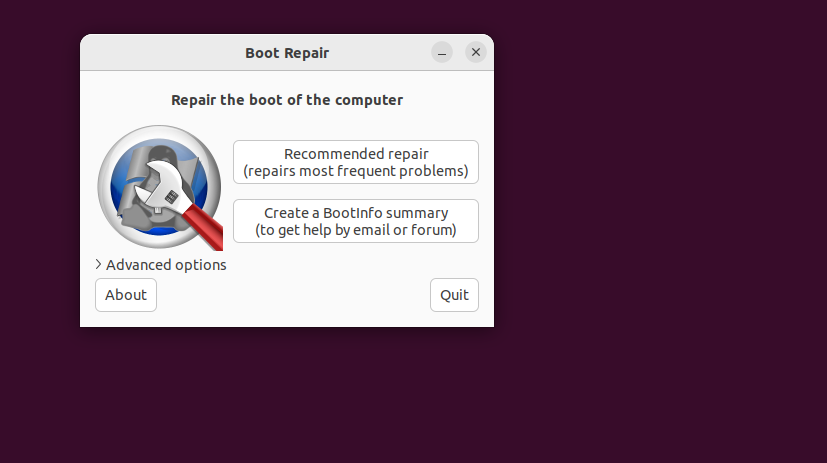
Toujours bloqué ? Utilisez les journaux pour trouver le problème
Si les autres étapes ne fonctionnent pas, vous pouvez vérifier les journaux système pour obtenir des indices. J'ai dû le faire lorsque rien d'autre ne semblait résoudre le problème. Depuis le terminal racine en mode de récupération, j'ai exécuté :
journalctl -xb
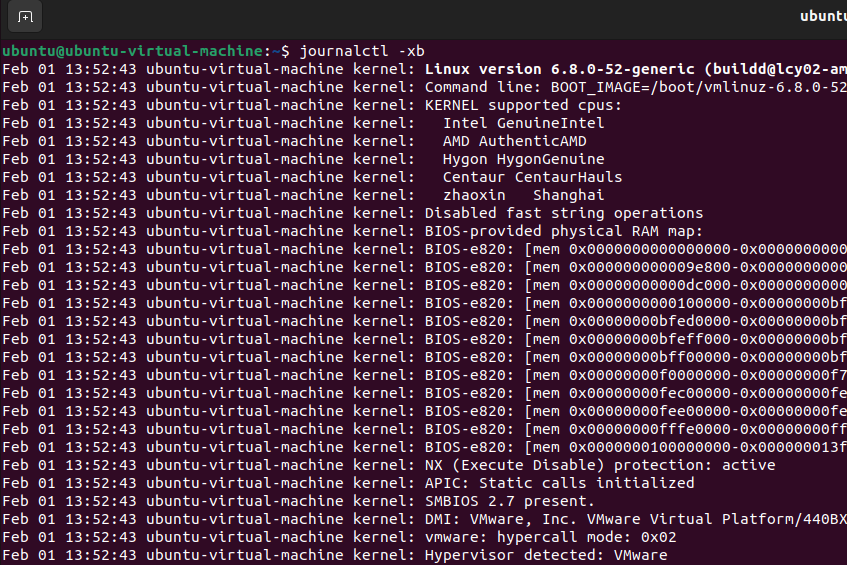
Cette commande m'a permis d'examiner les journaux détaillé démarrage, découverte d'un paquet corrompu comme coupable derrière mon échec de démarrage d'Ubuntu. Ensuite, j'ai utilisé dpkg en mode de récupération pour réparer le package, résolvant ainsi le problème. ✅
Une autre commande utile est :
sudo dmesg | queue -50
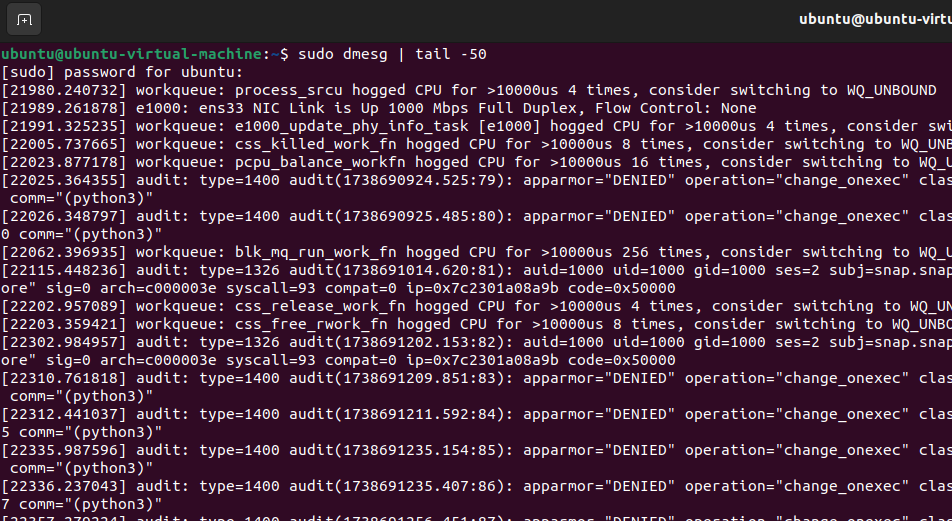
Cela affiche les messages système les plus récents, ce qui peut être utile pour détecter Pannes de pilotes ou problèmes matériels. Si vous êtes coincé et que vous ne l'êtes pas bien sûr de ce qui ne va pas, des journaux comme ceux-ci peuvent vous donner une meilleure idée de ce que vous devez corriger. 🔍
Si vous ne pouvez pas du tout accéder à GRUB, vous devrez utiliser une clé USB/un DVD live.
Utilisez-en un autre ordinateur pour créer une clé USB Ubuntu bootable. Vous pouvez télécharger le ISO Ubuntu de la page officielle d'Ubuntu et utilisez un outil comme Rufus (sur Windows) ou Boot Disk Creator (sur Ubuntu) pour créer la clé USB bootable. 💾
Commencez votre ordinateur problématique depuis l'USB live. Ouvrir un terminal. Suivez les instructions d'installation de Boot-Repair ci-dessus (y compris l'ajout du PPA). Exécutez ensuite boot-repair. Ce processus permet à Boot-Repair d'accéder et de réparer le chargeur de démarrage de votre système. Ubuntu installé.
Faire face à des problèmes de démarrage dans Ubuntu peut être frustrant, mais il existe presque toujours un moyen de les résoudre. Que vous utilisiez le mode de récupération, exécutiez Boot-Repair ou consultiez les journaux système, la bonne approche dépend de la cause du problème. D’après mon expérience, la clé est de rester patient, d’essayer différentes solutions et d’utiliser les outils fournis par Ubuntu. Et si tout le reste échoue, le Communauté Ubuntu C'est une excellente ressource pour résoudre des problèmes plus profonds. 🤗




















